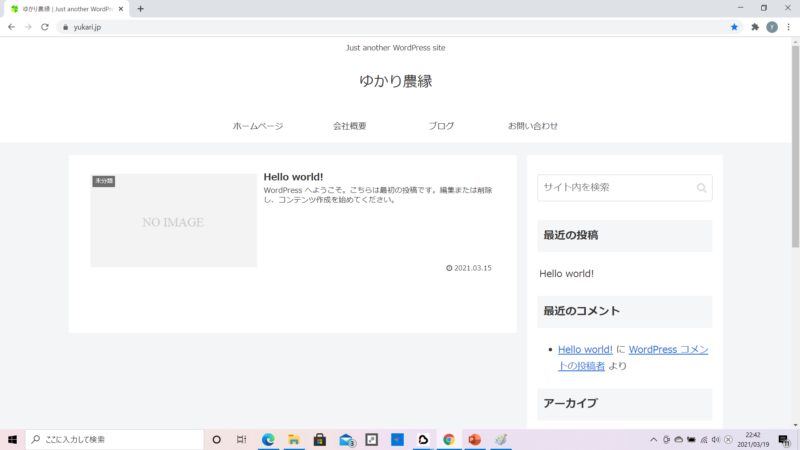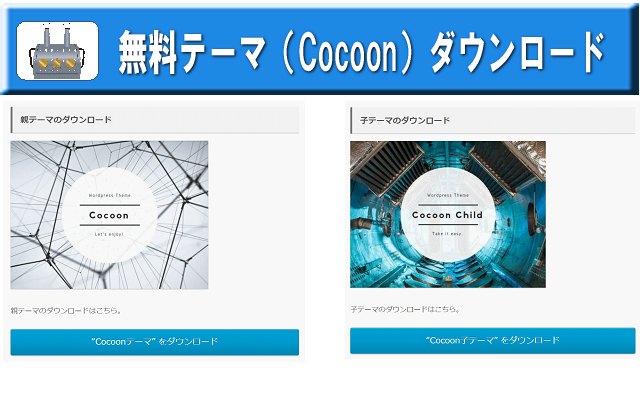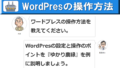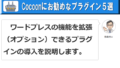Cocoon(コクーン)は無料のテーマですが、オプションのブロックが豊富で、快適なブログを作りやすいですのでおすすめします
では、テーマの設定方法から説明します。
最初にCocoonの親テーマと子テーマをダウンロードファイルにダウンロードします。
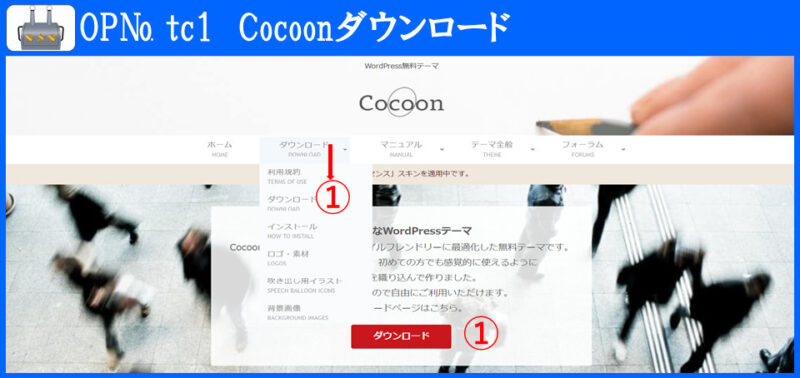
OP№ tc1
Cocoonダウンロード
⇒Cocoonの公式サイトhttps://wp-cocoon.com/⇒ダウンロード①クリックしてください。
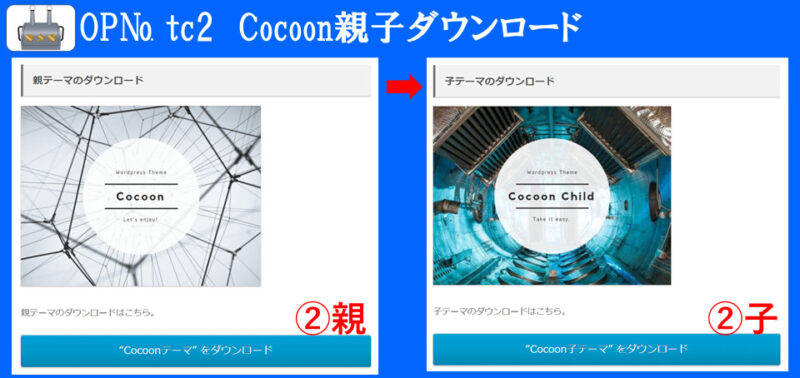
OP№ tc2
Cocoon親子ダウンロード
⇒スクロールする↓親テーマダウンロード”Cocoonテーマ”をダウンロード②親クリックしてください。
⇒スクロールする↓子テーマダウンロード”Cocoonテーマ”をダウンロード②子クリックしてください。

『親テーマ』とは『テーマの本体・元』、『子テーマ』とは『カスタム用』になります。
『親テーマ』がアップロード(更新)されても、『子テーマ』があれば上書きによってカスタマイズが修正されることがありません。
『親テーマ』『子テーマ』の両方をインストールして、『子テーマ』を有効にしてください。
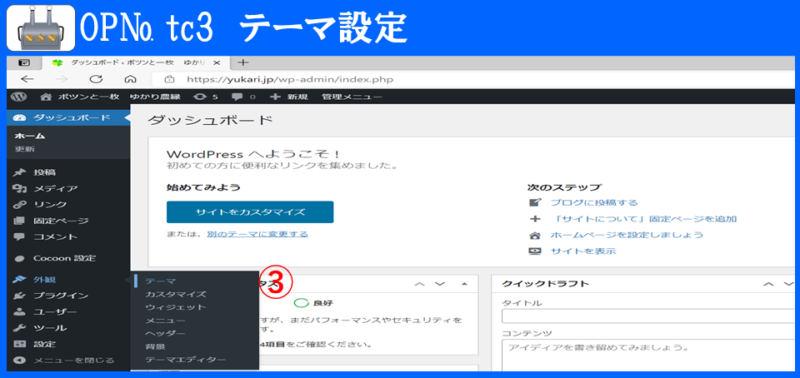
OP№ tc3
テーマ設定
⇒WordPressの管理画面⇒外観⇒テーマ③クリックしてください。
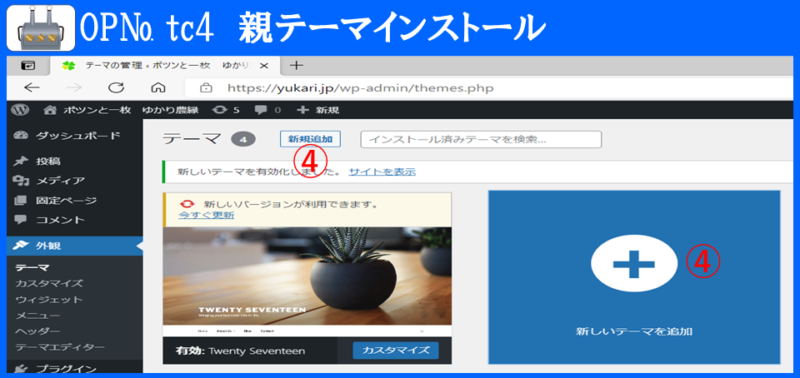
OP№ tc4
親テーマインストール
⇒新規追加④又は✙新しいテーマを追加④クリックしてください。
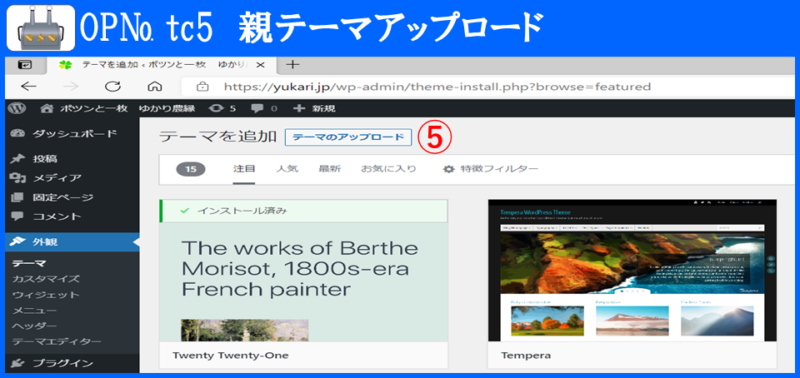
OP№ tc5
親テーマアップロード
⇒テーマのアップロード⑤クリックしてください。
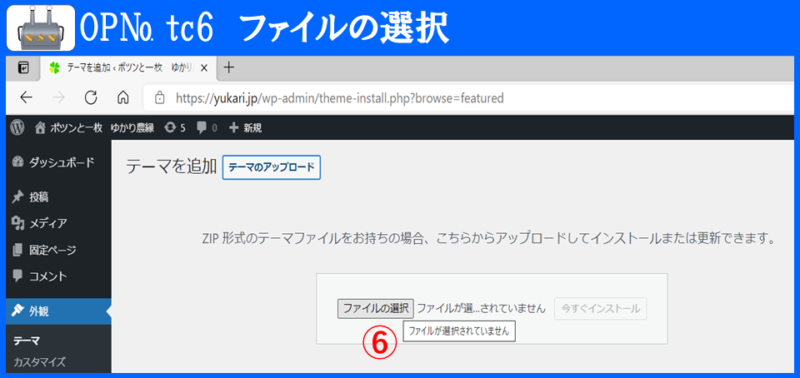
OP№ tc6 ファイルの選択
⇒ファイルの選択⑥クリックしてください。
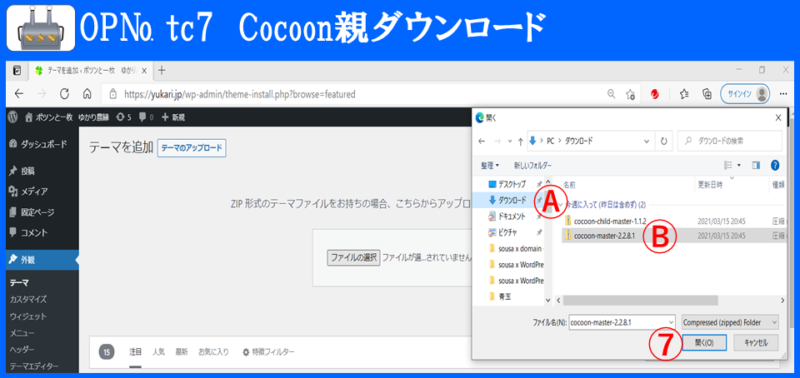
OP№ tc7
Cocoon親ダウンロード
⇒ダウンロードⒶ⇒cocoon-masterⒷ⇒⑦開くクリックしてください。
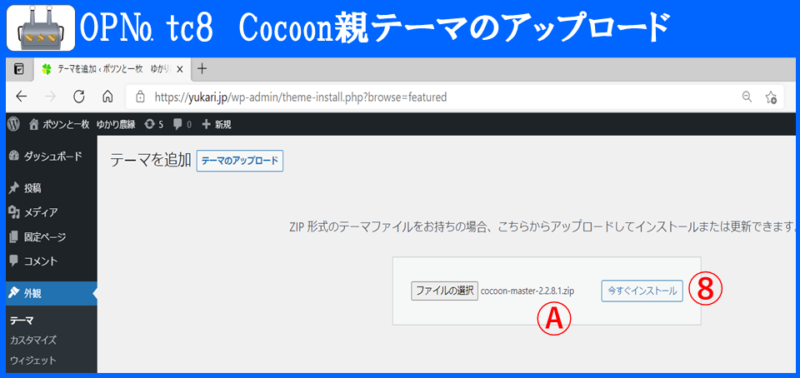
OP№ tc8
Cocoon親テーマのアップロード
⇒cocoon-masterⒶ⇒今すぐインストール⑧クリックしてください。
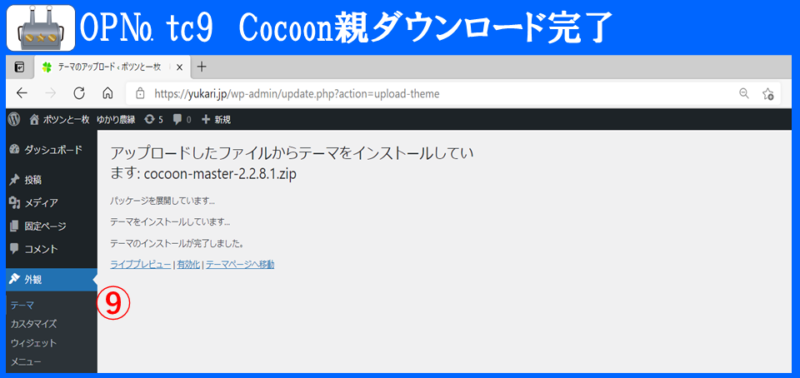
OP№ tc9
Cocoon親テーマ設定完了
■アップロードしたファイルからテーマをインストールしています。
インストール完了
⇒外観⇒テーマ⑨クリックしてください。
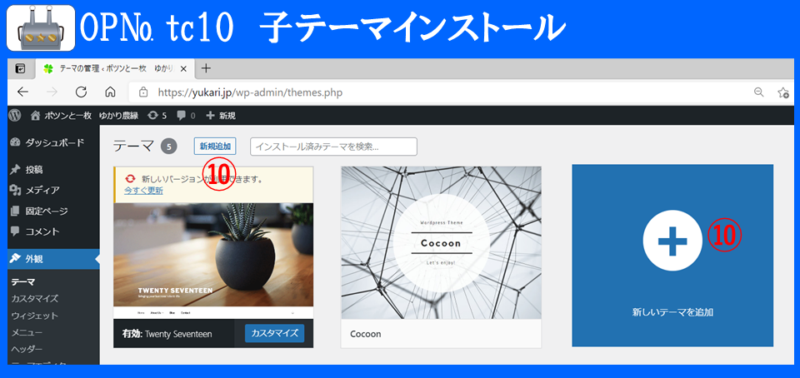
OP№ tc10
子テーマインストール
⇒新規追加⑩又は✙新しいテーマを追加⑲クリックしてください。
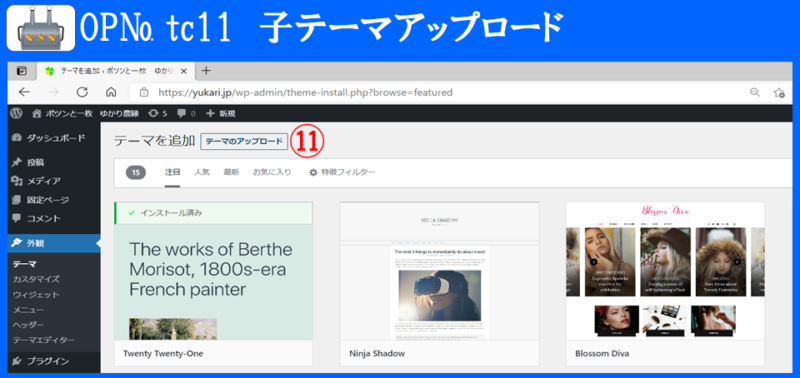
OP№ tc11
子テーマアップロード
⇒テーマのアップロード⑪クリックしてください。
⇒ファイルの選択⑬クリックしてください。
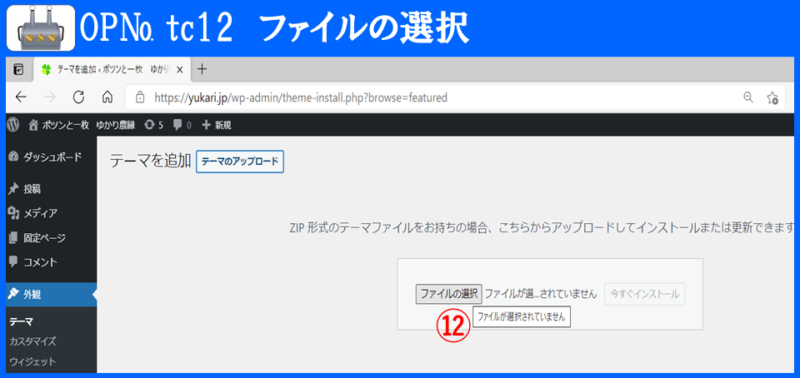
OP№ tc12 ファイルの選択
⇒ファイルの選択⑫クリックしてください。
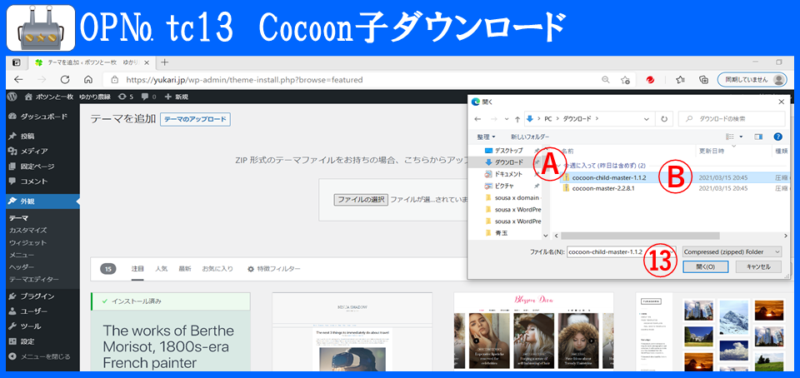
OP№ tc13
Cocoon子テーマダウンロード
⇒ダウンロードⒶ⇒cocoon-chiid-masterⒷ⇒⑬開く(o)クリックしてください。
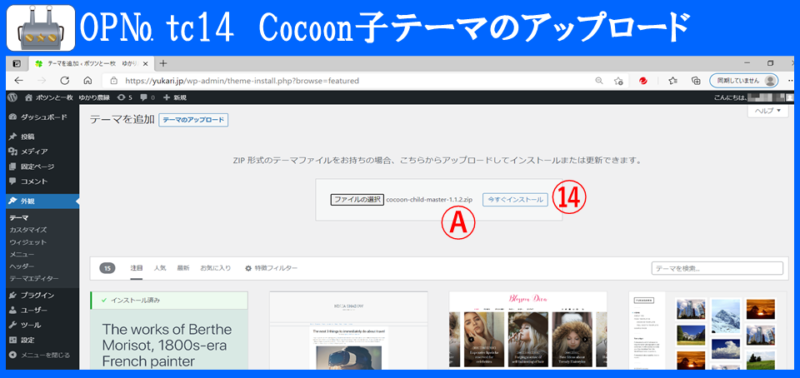
OP№ tc14
Cocoon子テーマアップロード
⇒cocoon-chiid-masterⒶ⇒今すぐインストール⑭クリックしてください。
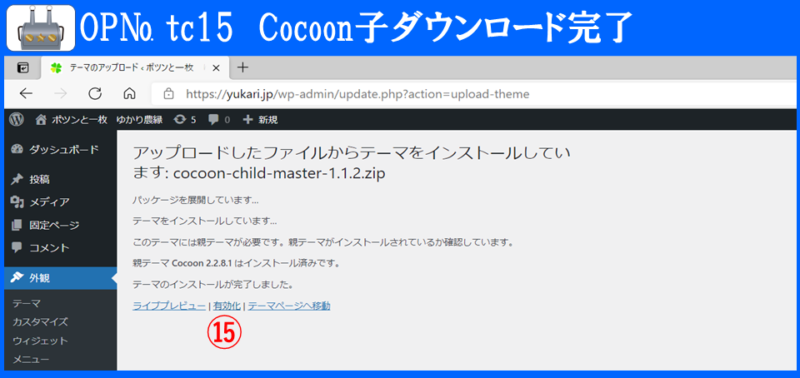
OP№ tc15
Cocoon子テーマ設定完了
⇒アップロードしたファイルからテーマをインストールしています。
インストール完了
⇒有効化⑮クリックしてください。
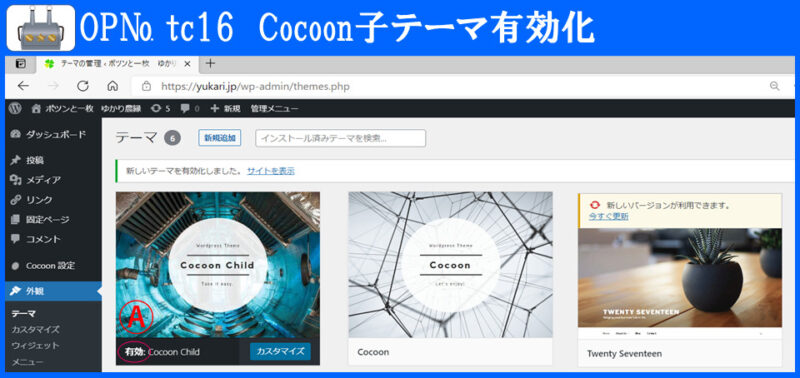
OP№ tc16
Cocoon子テーマ有効化
■cocoon-chiid-master子テーマⒶの有効化確認してください。

Cocoonをインストールすることでサイト(ゆかり農縁)の骨格、柱の部分ができました。